こんにちは、HALです。
まずはコチラをご覧下さい。
理サブがしゃべってます。笑
今回は、これを実現する方法について、ご紹介します。
≪ステップ1≫ 電子書籍を準備する
まずは、電子書籍を準備します。
僕がいつも行っている方法は、コチラの記事に詳しく書いているので見てください。
※ 『理マス』は、TACのサイトでPDF版が販売されています。

こんな感じでiPhoneやiPadに入れておきます。

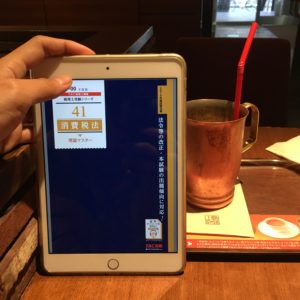
保存場所のオススメは、『OneDrive』アプリです。
PCの『OneDrive』とも簡単に同期が出来ます。
このアプリでのPDF閲覧は縦スクロールなので、流れるように読むことができます。
≪ステップ2≫ 音声を準備する
『理マス』は、TACのサイトで音声データが販売されています。
今現在では、『財務諸表論』『法人税法』『所得税法』『相続税法』『消費税法』があります。
『理サブ』は、残念ながら音声の販売はありません。
自分の声を録音するしかありません・・・
これで、iPhone・iPadなどに入れるデータの準備は完了です。
≪ステップ3≫ 音声データを機器に取り込む
iPhoneやiPadなどの機器で音声データを再生するには、再生するアプリが必要です。
PDFを見ながら再生できる必要があるので、『バックグラウンド再生』ができるものでなければなりません。
オススメはコチラの『OPlayer』というアプリです。
『バックグラウンド再生』はもちろんのこと、『リピート』『倍速』『範囲指定』『フォルダ分け』など、便利な機能が揃っています。
しかも、Lite版だと無料で入手できます。
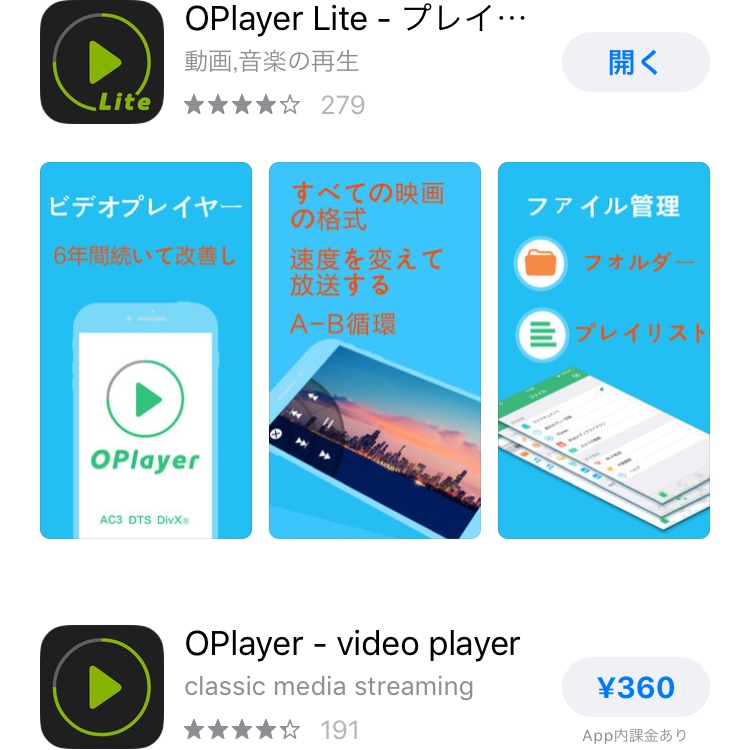
簡単に使い方を紹介します。
ここからは、iPhoneの画面を使って説明します。
冒頭の動画のように、iPadでも同じことが可能です。
その1 音声データを取り込む
メニューの『ネットワーク』をタッチします。
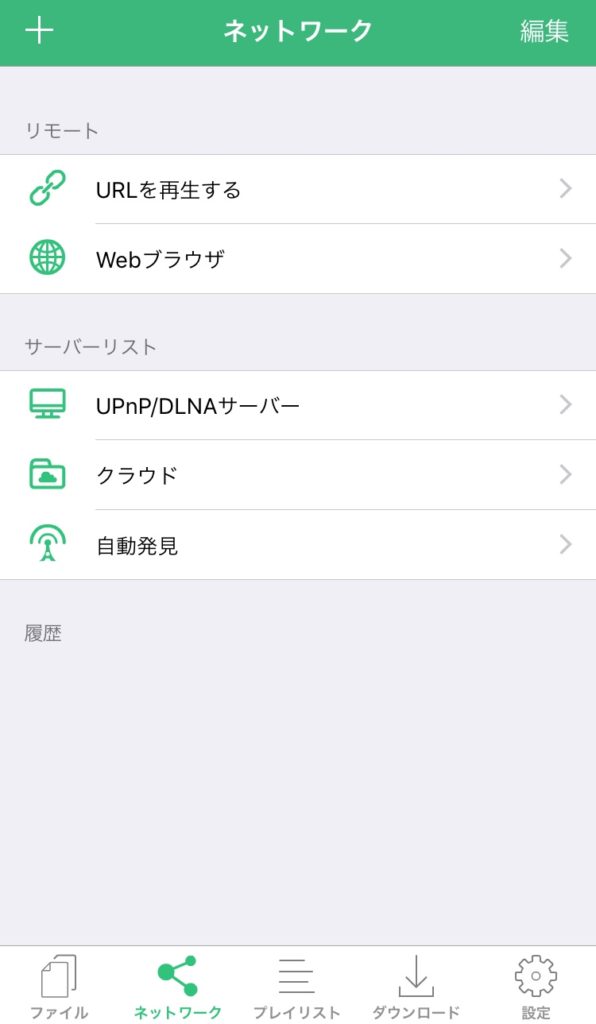
『クラウド』をタッチし、『OneDrive』を選択します。
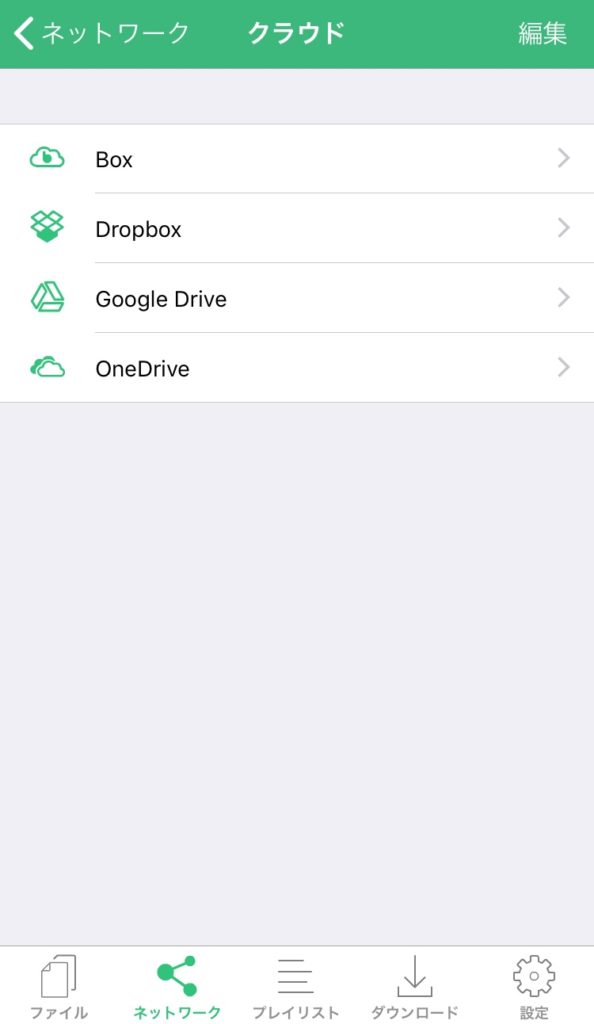
すると、ログイン画面が表示されるので、ログインします。
音声データの保存してあるフォルダを開きます。
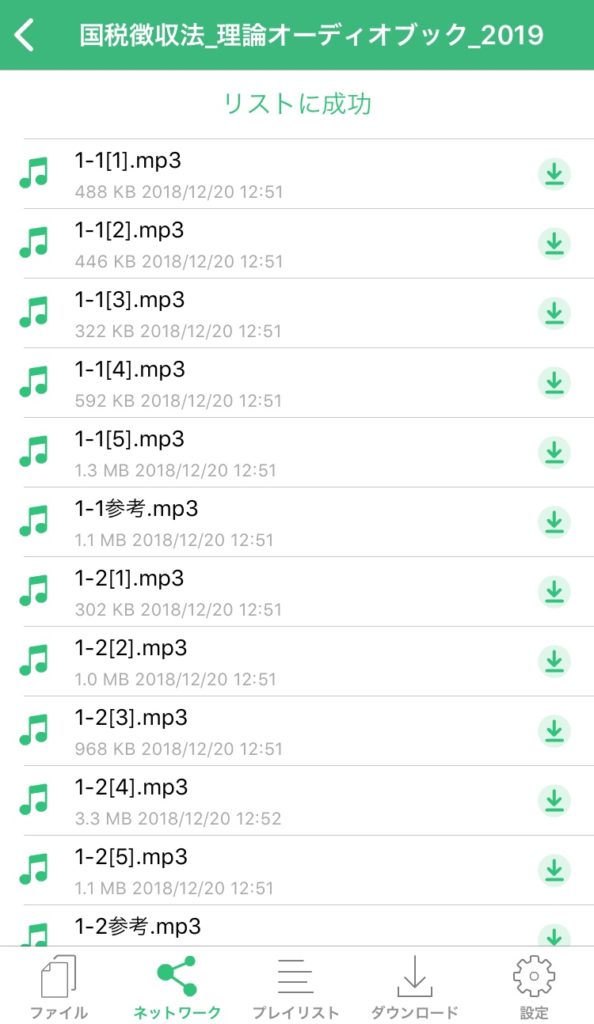
そして、音声データのタイトルの一番右側にあるマークをタッチすると、ダウンロードが開始されます。
『ファイル』⇒『マイドキュメント』で、正常にダウンロードできているかを確認しましょう。
その2 再生してみる
すべてのファイルのダウンロードが完了したら、『マイドキュメント』を開き、再生したいデータを選択しましょう。
色々なアイコンが表示されるので、必要に応じて『リピート』『倍速』などを設定してください。
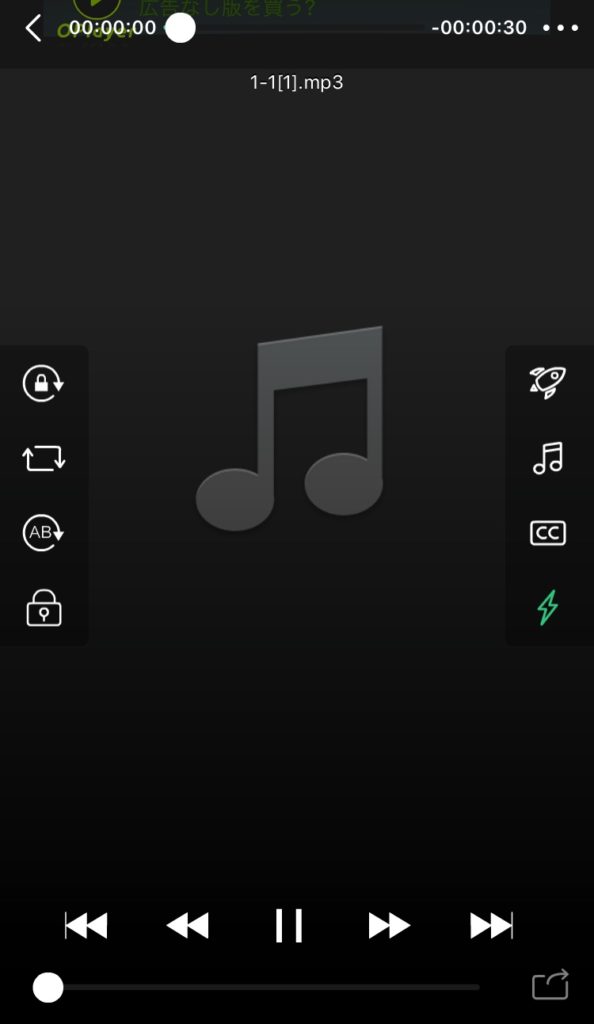
その3 PDFを開く
この状態のまま、PDFデータの入っている別アプリを開き、PDFを見てみます。
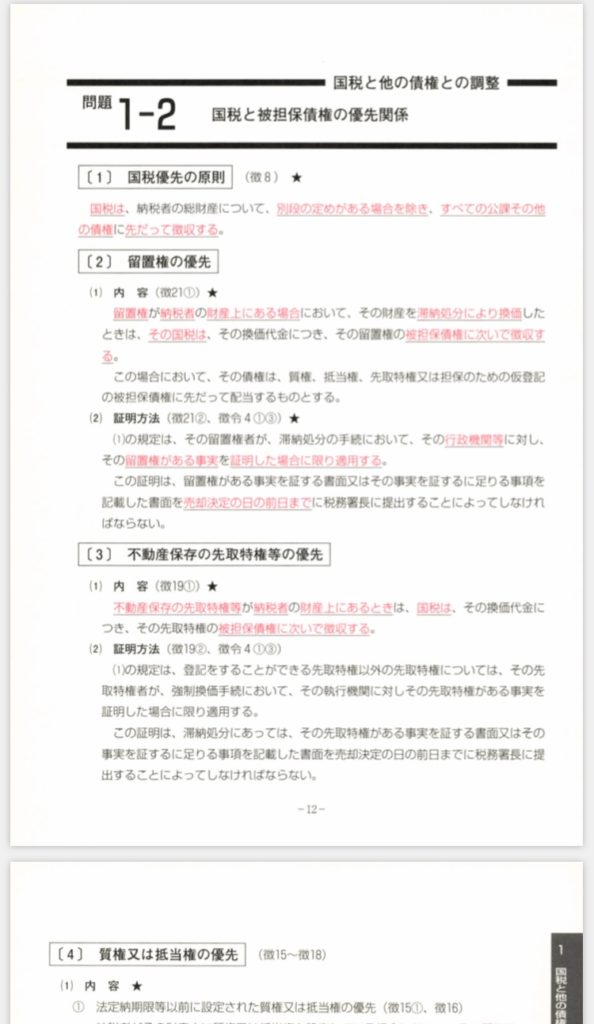
これで、『しゃべる理サブ』の完成です。
『しゃべる理サブ』の利点
『しゃべる理サブ』の利点は、その『持ち運びやすさ』、『取り掛かりやすさ』にあります。
ちょっとスキマ時間ができたから少し確認したい。
そんな時も、ササっと情報にアクセスできます。
普通は『紙の理サブ』を開き、『プレイヤー』も出して操作しなければなりません。
この方法なら、イヤホンを挿せば音漏れなく聴けますし、iPhoneやiPadならBluetoothでワイヤレスイヤホンにも飛ばせます。
この理論確認の手軽さを体感したら、もう抜けられません。笑
皆様、今回は少し難易度が高いかもしれませんが、ぜひお試しあれ。
HAL
[template id=”1994″]
[template id=”1613″]
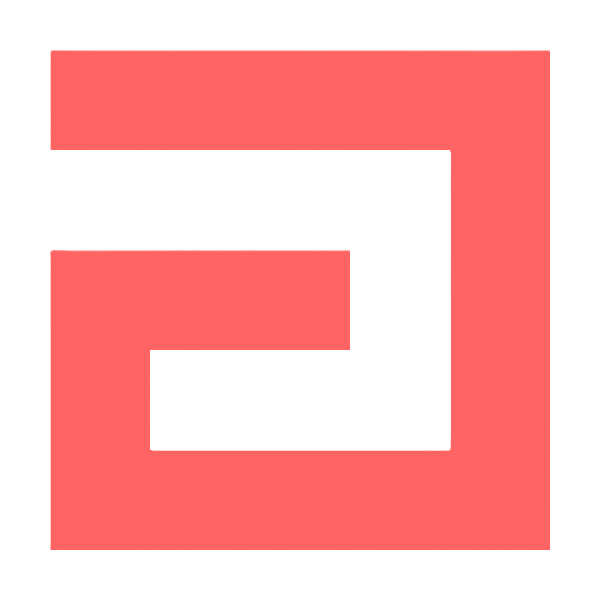




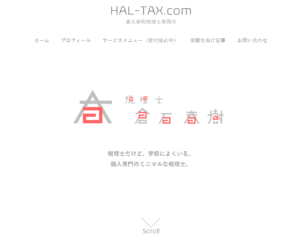
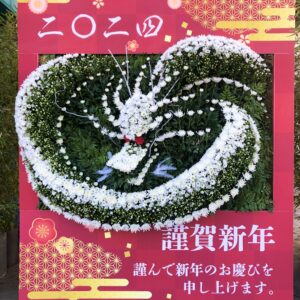
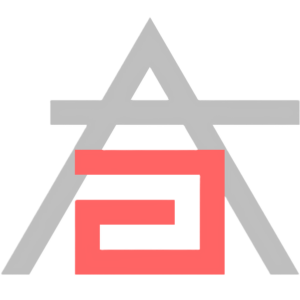


コメント
コメント一覧 (8件)
しゃべる理サブの国税徴収法2019年度を購入させていただきたいのですが、金額と振込先を教えていただけますか?
よろしくお願いします。
みや様
ご興味をお持ち頂き、ありがとうございます。
個別にご連絡させて頂きます。
HALさま
はじめまして。
突然のご連絡にて失礼いたします。
わたしも、「しゃべる理サブ・国税徴収法 2021年度版」を購入させていただきたいのですが、
もしお持ちで、販売されていましたらご連絡いただけませんでしょうか。
お手数をお掛けしますがよろしくお願いいたします。
はじめまして、HALです。
大変申し訳ございませんが、2021年度版はご用意がありません。
似たようなもので、2019年版のみ公開しております。
ご期待に沿えず申し訳ございません。
ご回答ありがとうございます。
承知しました。
先日、2019年度版を購入させていただきました。
活用していきたいと思います。
財務諸表論理論の要点チェックノート版はないでしょうか?
申し訳ございません。
財表用の教材のご用意はなく、作成予定もございません。
最近になって拝見したのですが、しゃべる理サブ・国税徴収法は現在は販売していないのでしょうか。